Добавление водяных знаков к вашим изображениям — важный шаг в защите вашей творческой работы и сохранении индивидуальности вашего бренда. Водяные знаки не только защищают ваши фотографии от несанкционированного использования, но и служат подходящей подписью, которая может улучшить ваш профессиональный имидж.
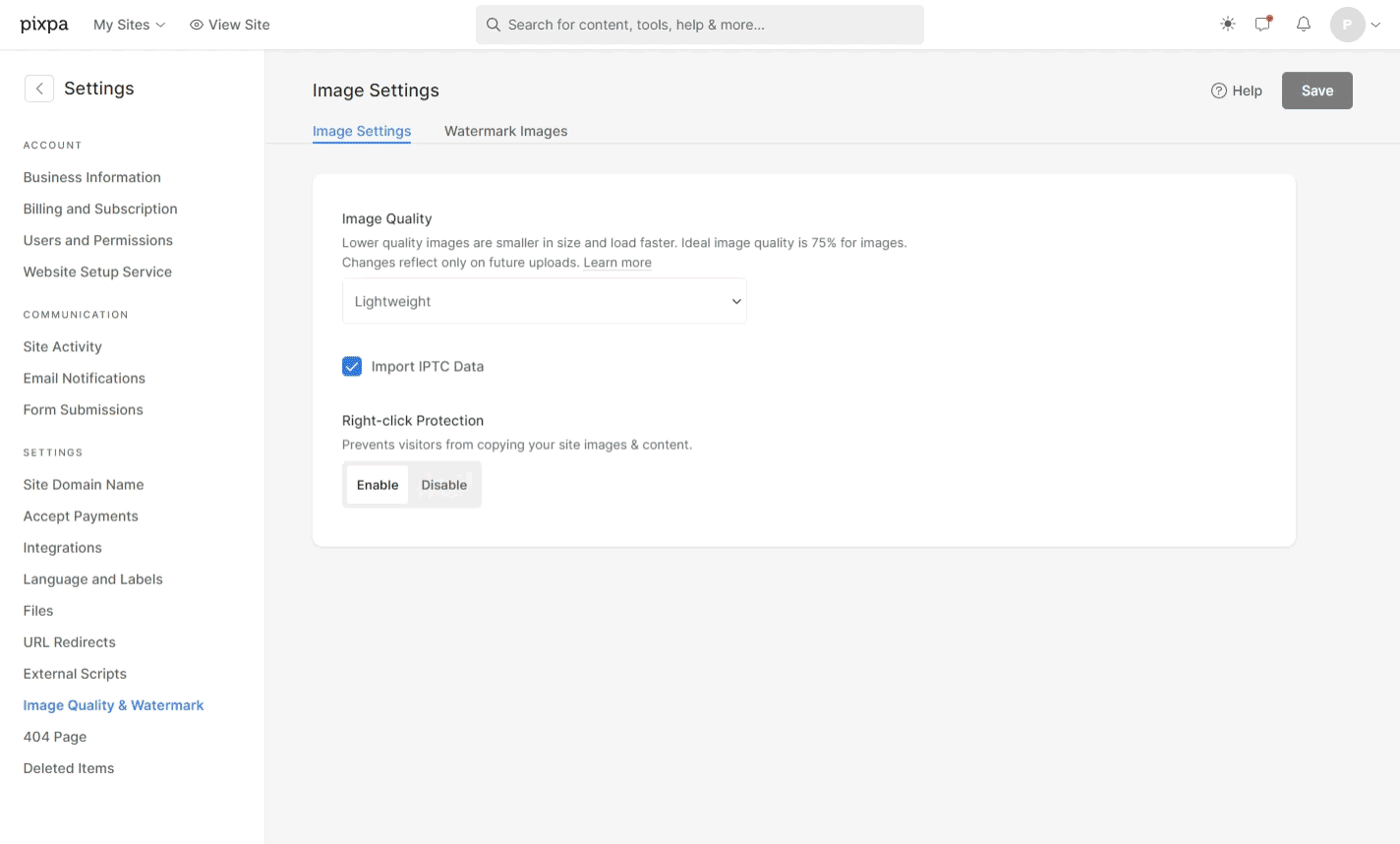
Вы не просто добавляете водяной знак на изображения. Настройте его по своему вкусу.
Несколько водяных знаков: вы можете сохранить коллекцию из нескольких водяных знаков в своей учетной записи Pixpa. Вы можете выбирать между водяными знаками на основе текста и изображения.
Плиточное отображение водяных знаков: вы можете определить, как водяной знак будет выглядеть на ваших изображениях.
Гибкость в размере, положении и прозрачности: независимо от того, выбираете ли вы фиксированное положение или плитку, вы можете выбрать прозрачность, размер и точное расположение водяного знака. Просто переместите маркер влево или вправо. Непрозрачность поможет вам решить, насколько жирным или прозрачным должен быть ваш водяной знак. Масштаб поможет вам решить, насколько большим или маленьким должен быть ваш водяной знак. Смещение поможет вам определить точное расположение водяного знака.
Легко наносится: Вам не нужно загружать новый набор фотографий при попытке изменить водяной знак. Все, что вам нужно, — это нажать кнопку, чтобы обновить водяной знак на всей галерее изображений. Очень просто!
В этой статье:
Добавить водяной знак
- Enter Wметка (1) в строке поиска.
- В соответствующих результатах щелкните значок Изображения водяных знаков вариант (2).

- Теперь вы достигнете Изображения водяных знаков страница. Здесь вы увидите список добавленных водяных знаков.
- Чтобы добавить новый водяной знак, нажмите Добавить водяной знак (1) кнопка.
- Откроется всплывающее окно. Введите имя (2) водяного знака.

Вы можете добавить к изображениям два типа водяных знаков.
Текстовый водяной знак
- Название водяного знака: Укажите отличительное имя, которое позволит четко различать различные водяные знаки.
- Текст: Добавьте сюда текст своего водяного знака, например название бренда, ваше имя и т. д.
- Семейство шрифтов: Выберите стиль текста водяного знака.
- Цвет шрифта: Выберите цвет текста водяного знака.
- Непрозрачность: Укажите непрозрачность текста водяного знака.
- Масштаб: Укажите размер текста водяного знака.
- Смещение: Установите положение водяного знака на изображениях.
- Дисплей: Установите размещение водяных знаков на изображениях, допуская как фиксированное расположение, так и мозаику, что означает повторение рисунка водяного знака по всему изображению для создания текстурированного эффекта.
- Должность: Если вы выбрали фиксированное положение водяного знака, укажите место на изображениях, где он будет размещен.
- Сохранить перемены.

изображение водяного знака
Перейдите в Раздел водяных знаков чтобы добавить водяной знак изображения.
- Название водяного знака: Укажите отличительное имя, которое позволит четко различать различные водяные знаки.
- Изображение водяного знака: Загрузите изображение (только в формате PNG), которое вы хотите использовать в качестве водяного знака.
- Непрозрачность: Укажите непрозрачность изображения водяного знака.
- Масштаб: Укажите размер изображения водяного знака.
- Смещение: Установите положение водяного знака на изображениях.
- Дисплей: Установите размещение водяных знаков на изображениях, допуская как фиксированное расположение, так и мозаику, что означает повторение рисунка водяного знака по всему изображению для создания текстурированного эффекта.
- Должность: Если вы выбрали фиксированное положение водяного знака, укажите место на изображениях, где он будет размещен.

Применить водяной знак в галереях
Вы можете применить водяные знаки к изображениям Галереи сайта (Обычные галереи и галереи страниц), Клиентские галереи, Галереи электронной коммерции, Блог Галереикачества Галереи мобильных приложений.
Обычная галерея
- Перейдите в галерею и нажмите Настройки (1) кнопка.
- В настройках галереи нажмите на Выберите водяной знак (2) и выберите предпочтительный водяной знак (3).
- Выберите Ничто если вы не хотите применять водяной знак к изображениям в этой конкретной галерее.
- Сохранить (4) изменения.

Водяной знак на странице галереи
- Чтобы применить водяной знак к изображениям внутри галереи страниц, нажмите Управление галереей (1) кнопка.
- Откройте Настройки (2) вкладка и прокрутите вниз, где вы найдете Cводяной знак (3) вариант.
- Выберите предпочитаемый водяной знак и сохраните (4) изменения.

Галерея сообщений в блоге
- Нажмите на Управление галереей (1) кнопка, чтобы открыть боковую панель параметров галереи.

- Нажмите на Настройки (2) и прокрутите страницу вниз.
- Вы найдете возможность Выберите водяной знак (3). Выберите предпочитаемый водяной знак.

Наконец, сохраните изменения. Водяные знаки будут применены ко всем изображениям внутри галереи.
